 |
АвтоАвтоматизацияАрхитектураАстрономияАудитБиологияБухгалтерияВоенное делоГенетикаГеографияГеологияГосударствоДомДругоеЖурналистика и СМИИзобретательствоИностранные языкиИнформатикаИскусствоИсторияКомпьютерыКулинарияКультураЛексикологияЛитератураЛогикаМаркетингМатематикаМашиностроениеМедицинаМенеджментМеталлы и СваркаМеханикаМузыкаНаселениеОбразованиеОхрана безопасности жизниОхрана ТрудаПедагогикаПолитикаПравоПриборостроениеПрограммированиеПроизводствоПромышленностьПсихологияРадиоРегилияСвязьСоциологияСпортСтандартизацияСтроительствоТехнологииТорговляТуризмФизикаФизиологияФилософияФинансыХимияХозяйствоЦеннообразованиеЧерчениеЭкологияЭконометрикаЭкономикаЭлектроникаЮриспунденкция
Відновлення БД у аварійних випадках
Для відновлення БД необхідно вибрати в меню "Сервіс" опцію “Відтворення БД”. Після цього відкриється вікно, представлене на рис. 5.9.

Рис. 5.9
Потрібно натиснути на кнопку "Відкрити". Відкриється вікно, у якому потрібно обрати файл з копією БД, натиснувши на кнопку "Открыть" (рис. 5.10).

Рис. 5.10
Далі треба у вікні "Відновлення бази" натиснути на кнопку “Restore”.
Після відновлення БД з резервної копії буде надано відповідне повідомлення.
Увага! Для забезпечення відновлення актуальної БД необхідно регулярно створювати її копії.
6. АРМ “ПЛАНУВАННЯ ЗАХОДІВ”
6.1. Функції АРМ
АРМ "Планування заходів" забезпечує реалізацію ФЗ:
- формування планів оповіщення;
- перегляд інформації щодо виконання запланованих заходів.
АРМ "Планування заходів" призначено для формування планів оповіщення підрозділів ДПСУ посадовими особами оперативного управління (ОУ) та організаційно-мобілізаційного управління (ОМУ) Адміністрації Держприкордонслужби.
Права доступу до ПК "Планування заходів" користувачам ОУ та ОМУ надає системний адміністратор (див. п. 4.1).
Планування заходів оповіщення виконуються користувачами ОУ та ОМУ за однаковою формою, але при перегляді планів користувачі кожного з управлінь можуть бачити лише заходи, заплановані даним управлінням.
6.1.1. Формування планів оповіщення
Для формування планів оповіщення необхідно вибрати в меню “Система” опцію “Планування заходів” або натиснути на відповідну кнопку на панелі інструментів. Це приведе до відкриття вікна, яке представлено на рис. 6.1.

Рис. 6.1
Вікно “Планування заходів” поділяється на дві основні робочі зони. Верхня зона застосовується для перегляду та вибору даних.
Нижня робоча зона використовується для редагування записів і введення нової інформації.
У вікні “Планування заходів” знаходяться командні кнопки, що забезпечують виконання базових функцій:
1) “Додати” – для створення нового запису;
2) “Редактор” – для переходу до режиму редагування записів;
3) “Видалити” – для вилучення непотрібного запису;
4) “Відмінити” - для скасування проведених змін у записі;
5) “Запис” – для збереження змін та нових записів;
6) “Вихід” – для закінчення роботи з вікном.
Для переходу до режиму реєстрації нового пункту плану необхідно натиснути на кнопку “Додати”.
В результаті цієї дії стануть доступними поля у зоні для введення та редагування інформації.
Далі потрібно заповнити поля необхідною інформацією.
Поля “Сигнал”, "Пароль" – текстові.
Поле "Колір пакету" заповнюється шляхом вибору із списку.
Поле "Одержувачі" – текстове. Воно має містити інформацію щодо підрозділів, які мають отримати даний сигнал.
Поле "Активація" має містити дату та час, коли даний пункт плану повинен бути виконаний. Тобто, на АРМ "Оператор/І рівень" буде автоматично сформовано відповідний сигнал оповіщення.
Для збереження інформації потрібно натиснути на кнопку "Запис".
Поля "Створено" та "Оператор" заповнюються автоматично при збереженні запису у БД відповідно датою та часом створення даного запису та ПІБ користувача, що його створив.
До повідомлення про сигнал оповіщення може бути додано перелік пунктів плану, за якими слід діяти оперативному черговому, який отримає даний сигнал оповіщення. Для формування списку пунктів плану потрібно обрати у списку повідомлень потрібне та натиснути на кнопку "Пункти плану". Відкриється вікно (рис. 6.2), у якому потрібно орієнтовно задати кількість пунктів.

Рис. 6.2
Після вибору кількості пунктів потрібно натиснути на кнопку "Так". Відкриється вікно для формування нумерації пунктів та введення часу, що відводиться на виконання дій за даним пунктом (рис. 6.3).

| 
|
| До редакції | Після редакції |
Рис. 6.3
Це вікно містить перелік пунктів у відповідності до обраної їх кількості та кнопки керування:
1) “Редактор” – для переходу до режиму редагування запису;
2) “Додати” – для створення нового номера пункту плану;
3) “Видалити” – для вилучення непотрібного пункту;
4) “Відмінити” - для скасування проведених змін у пункті;
5) “Запис” – для збереження змін та пунктів;
6) “Закрити” – для закінчення роботи з вікном.
Потрібно відредагувати пункти плану у відповідності до паперового зразка цього документа (див. рис. 6.3) та внести, при необхідності, термін, що відводиться на виконання пункту плану.
Для збереження інформації потрібно натиснути на кнопку "Запис".
6.1.2. Перегляд інформації щодо виконання запланованих заходів
Поля "Відправлено" та "Оператор", що знаходяться у останньому рядку (див. рис. 6.1), заповнюються автоматично, після відправки сигналу, відповідно датою та часом відправки та ПІБ користувача, що відправив повідомлення.
За наявності певних причин, оперативний черговий має можливість відмінити відправку запланованого сигналу. В такому випадку вікно набуває вигляду, що наведено на рис. 6.4.
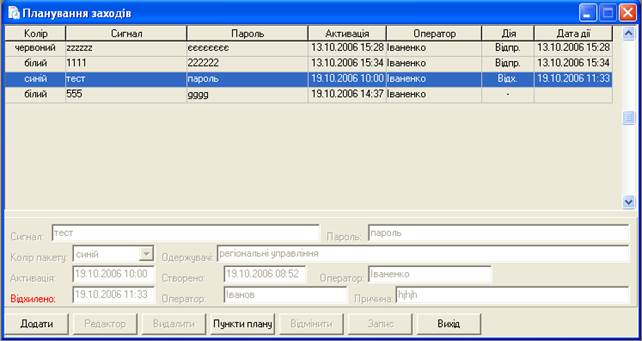
Рис. 6.4
7. АРМ “ОПЕРАТОР/І РІВЕНЬ”, “ОПЕРАТОР/ІІ РІВЕНЬ”, “ОПЕРАТОР/ІІІ РІВЕНЬ”
Поиск по сайту: